この記事には広告が含まれています。
こんにちは、イラレ常人です。
今回は、ちょっと前に実装された新機能「クロスと重なり」でいろいろ試したいと思います。
それでは、さっそく本編にいきましょう。
クロスと重なりとは?
「クロスと重なり」というのは、オブジェクト同士が重なり合ったところの重ね順を部分的に編集できる機能です。
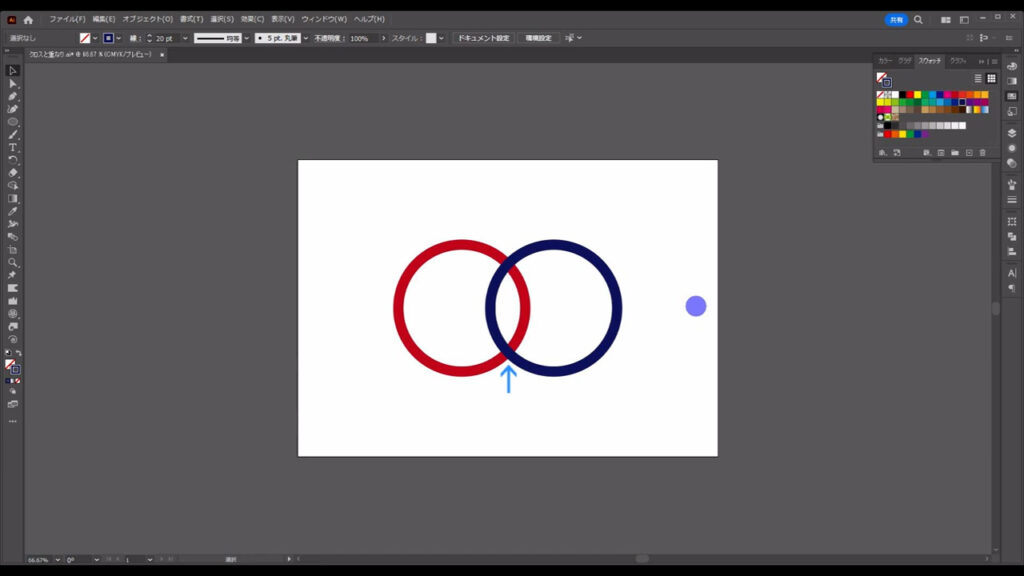
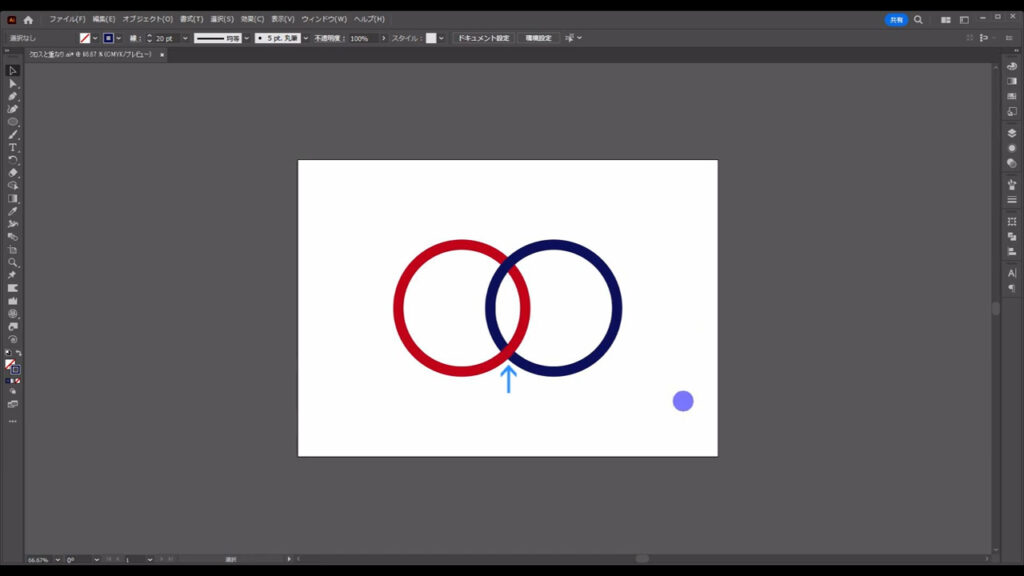
この機能により、ある文字に別の文字を引っ掛けて立体的に見せたり、
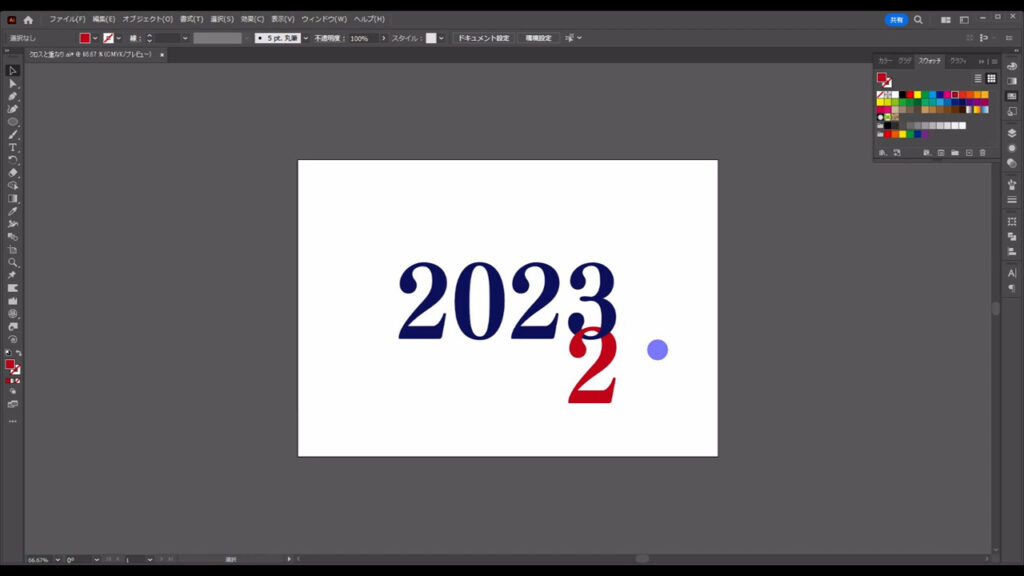
写真と図形を合成させたような画像を作ることが、より簡単になりました。
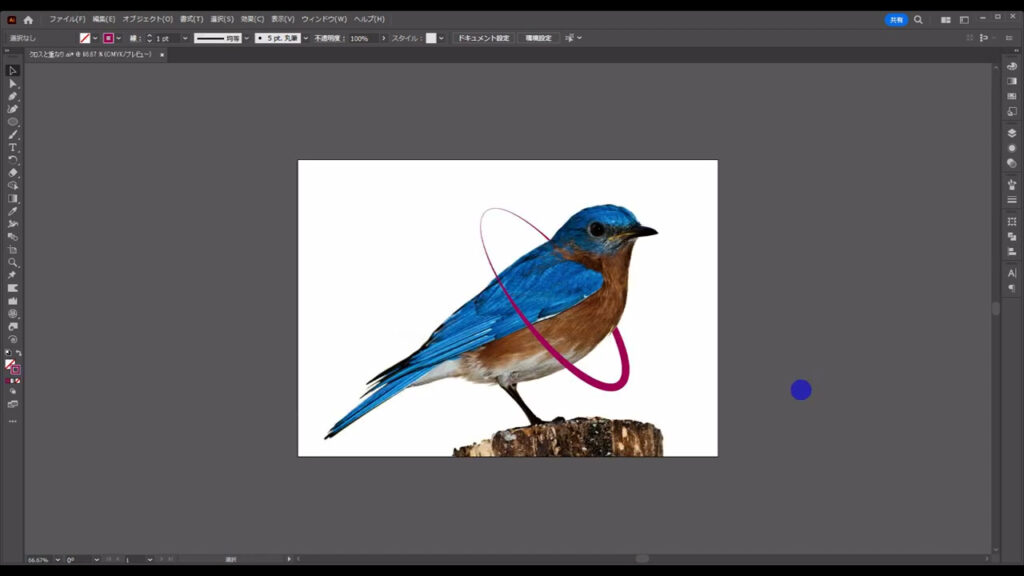
そこで今回は、「クロスと重なり」でできることを試して、まとめてみました。
皆さんの作品づくりのヒントになれば幸いです。
図形×図形
操作方法の確認も兼ねて、図形同士で「クロスと重なり」をやってみます。
まず図形ツールで、図形を2つ用意します。
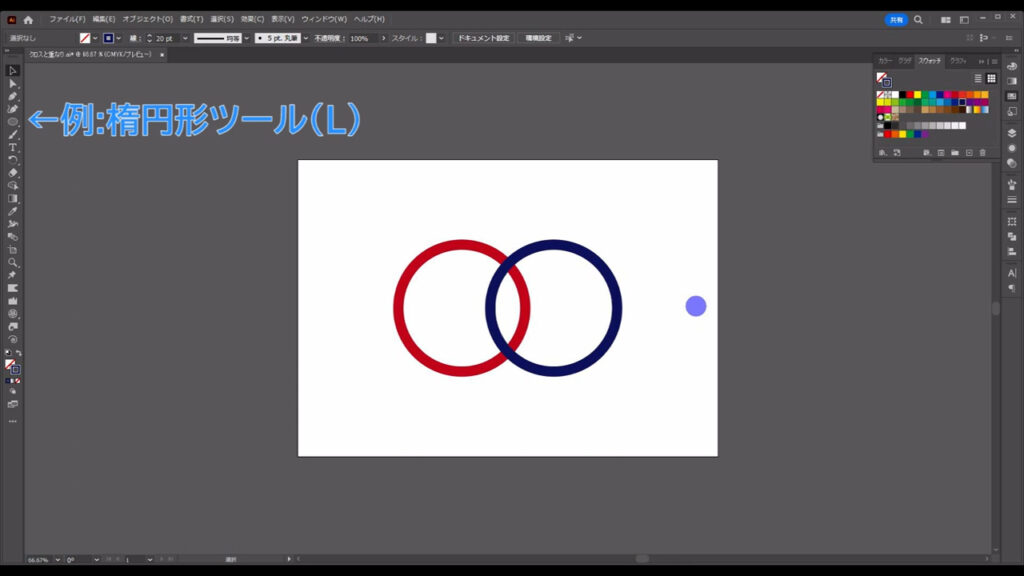
新機能の効果がわかりやすいように、塗りを「なし」にし、線の色はそれぞれ違うものにしています。
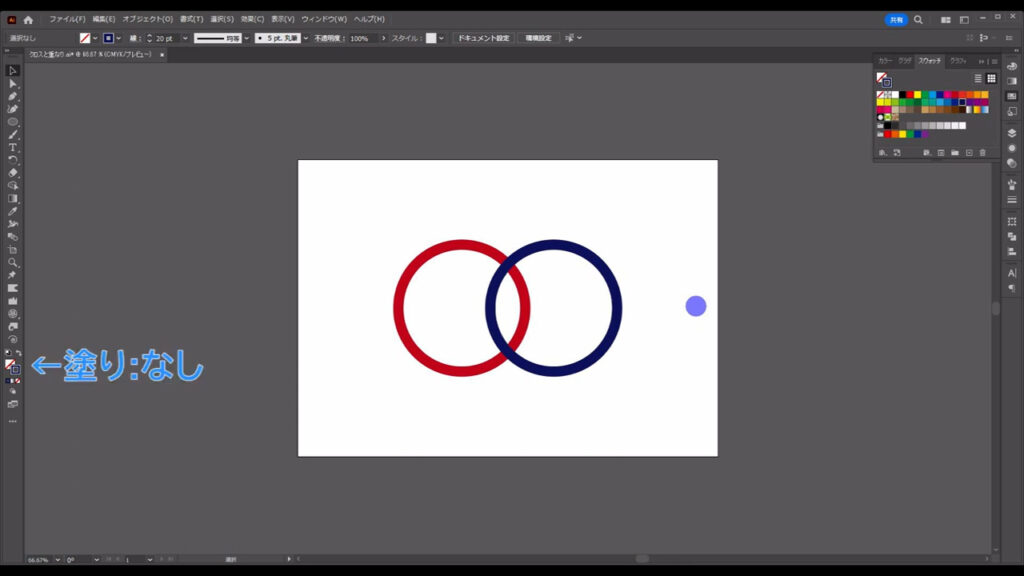
そうしたら、選択ツールでこの2つを選択した状態で、
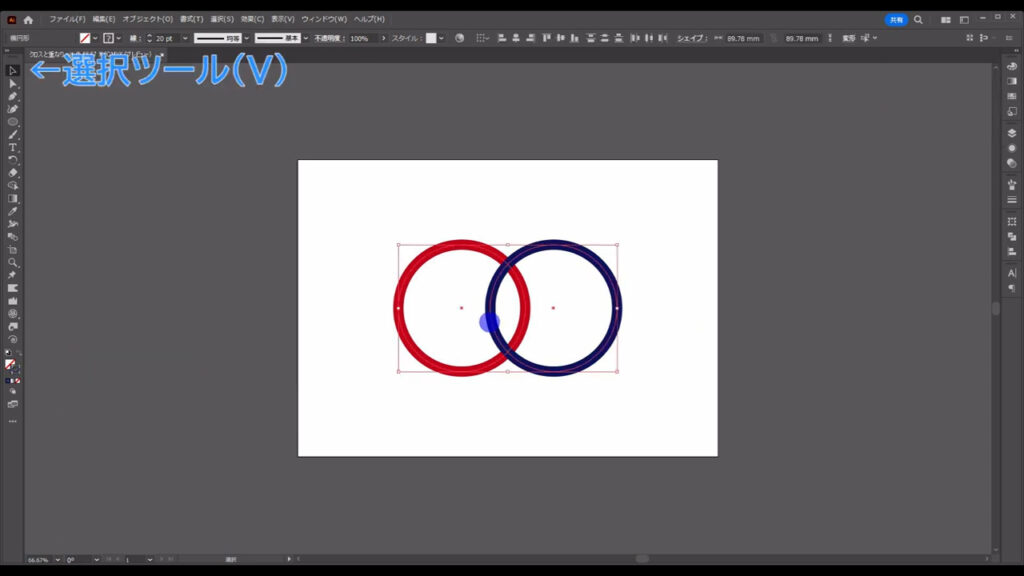
下図の手順で「クロスと重なり」「作成」を押します。
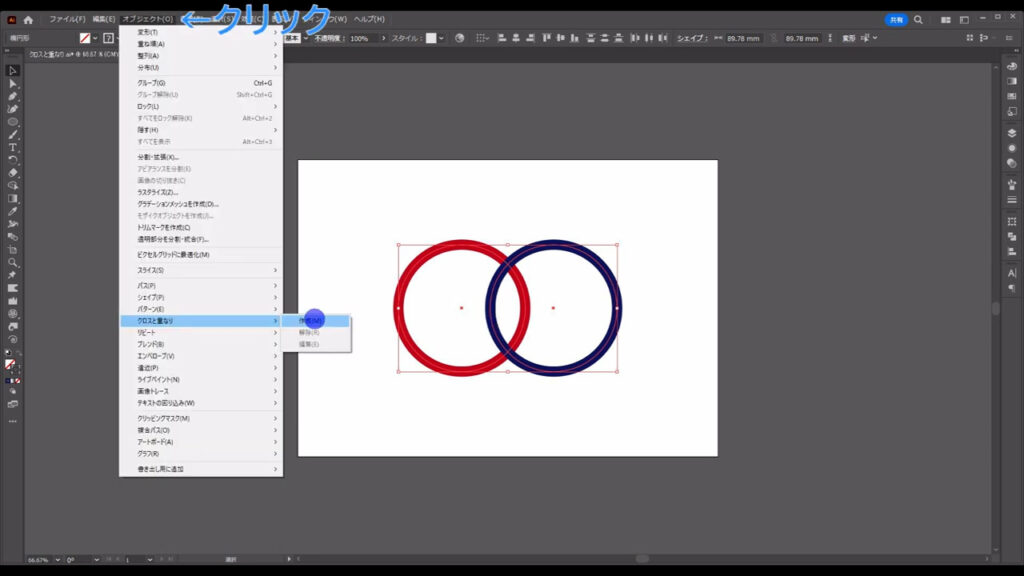
すると、カーソルのアイコンがなげなわに変化します。
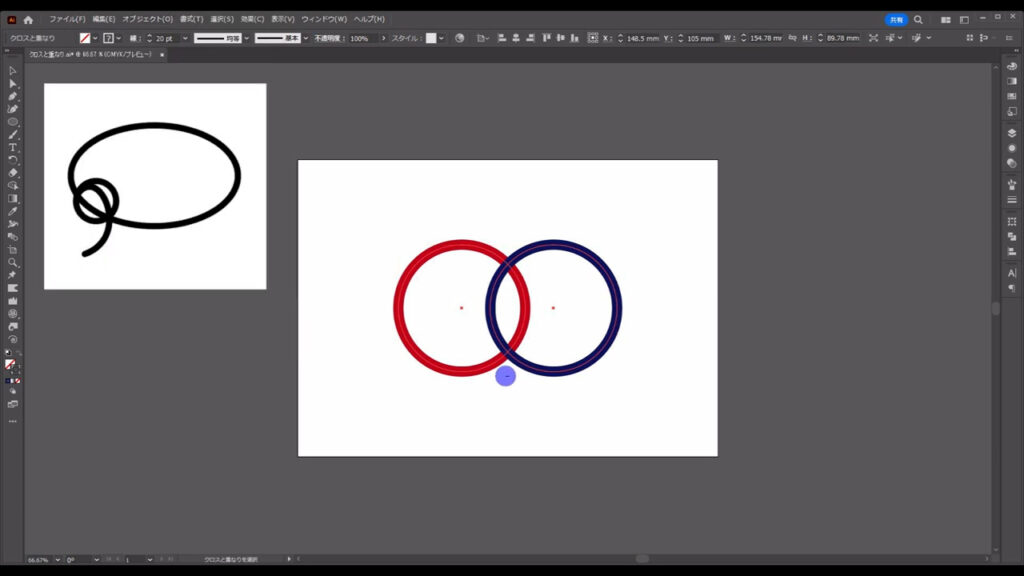
この状態で重ね順を入れ替えたいところをドラッグで囲むと、その部分だけ重ね順がチェンジします。
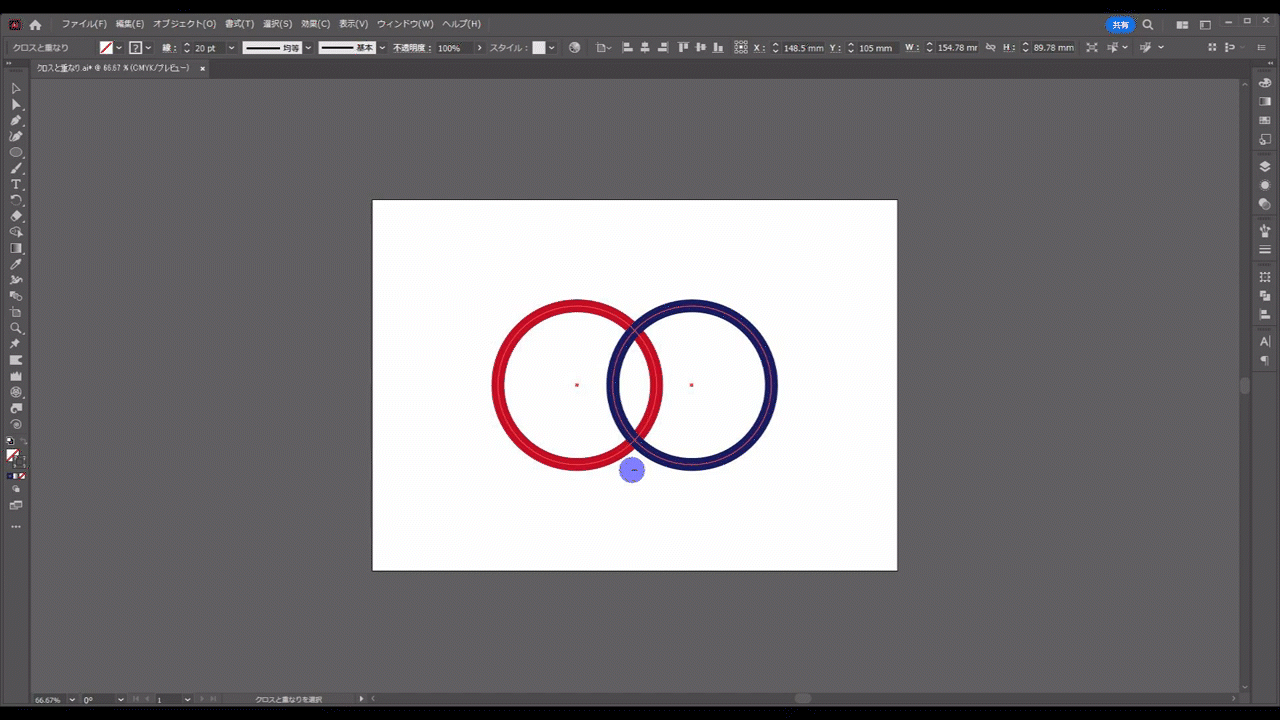
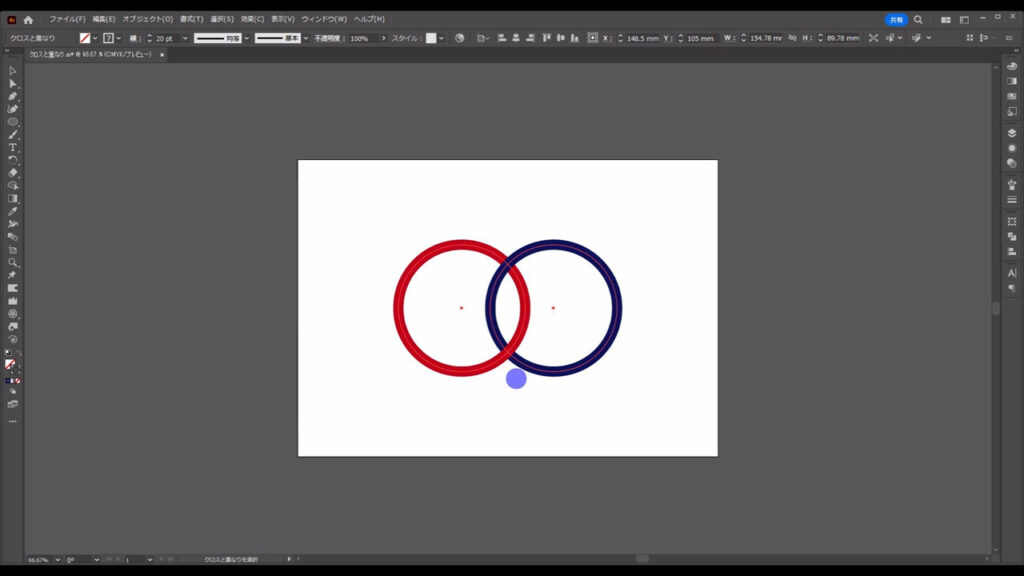
従来は重なっている部分だけを見えなくするために、わざわざマスクを作って覆ったり、見えない部分を消したりしなければいけなかったので、大変便利になりました。
因みに、「クロスと重なり」は下図の手順で解除したり、編集できます。
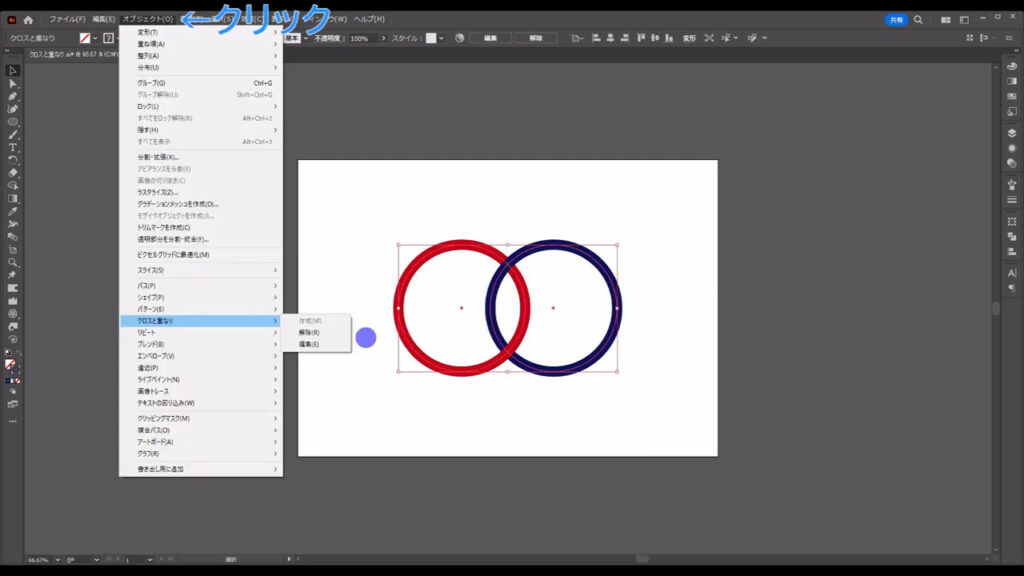
図形×文字/文字×文字
「クロスと重なり」は図形と文字でもできます。
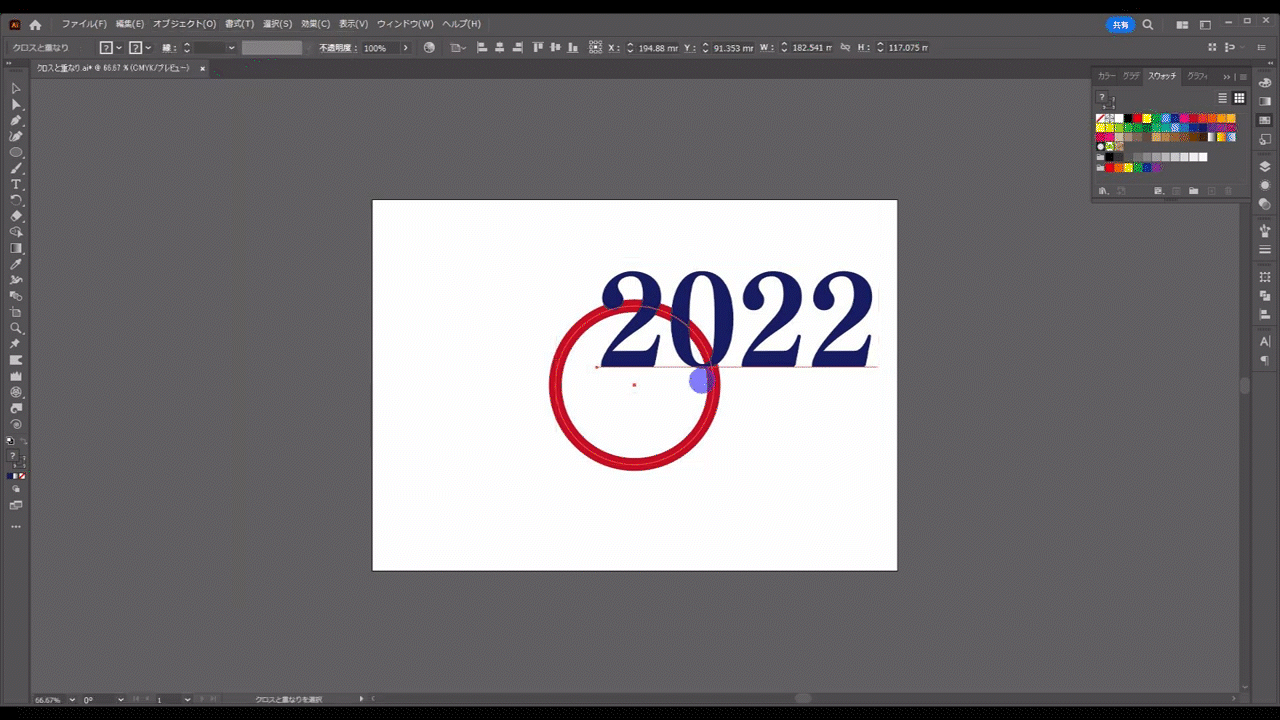
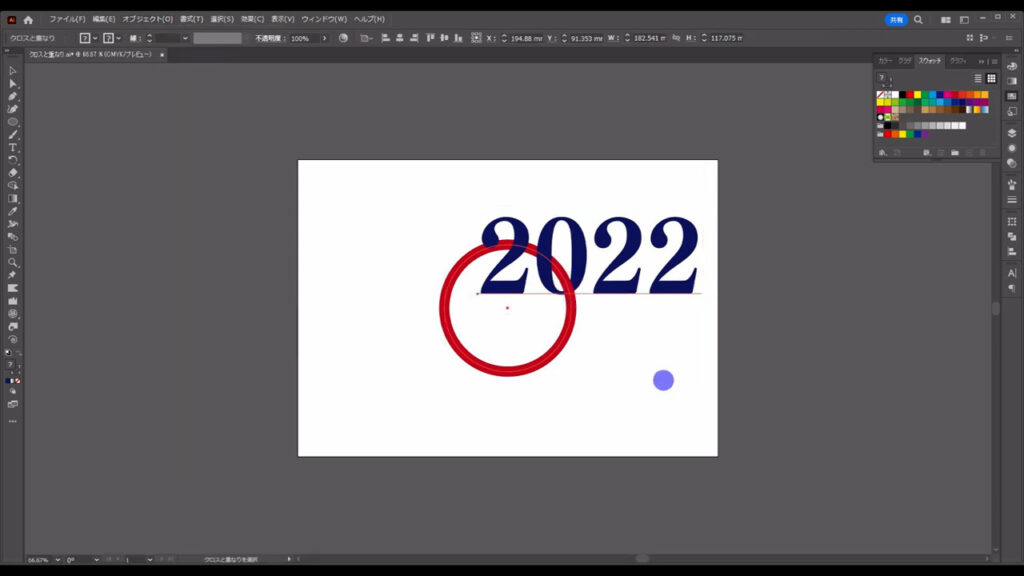
文字はアウトライン化する必要がないので、打ち替え可能です。
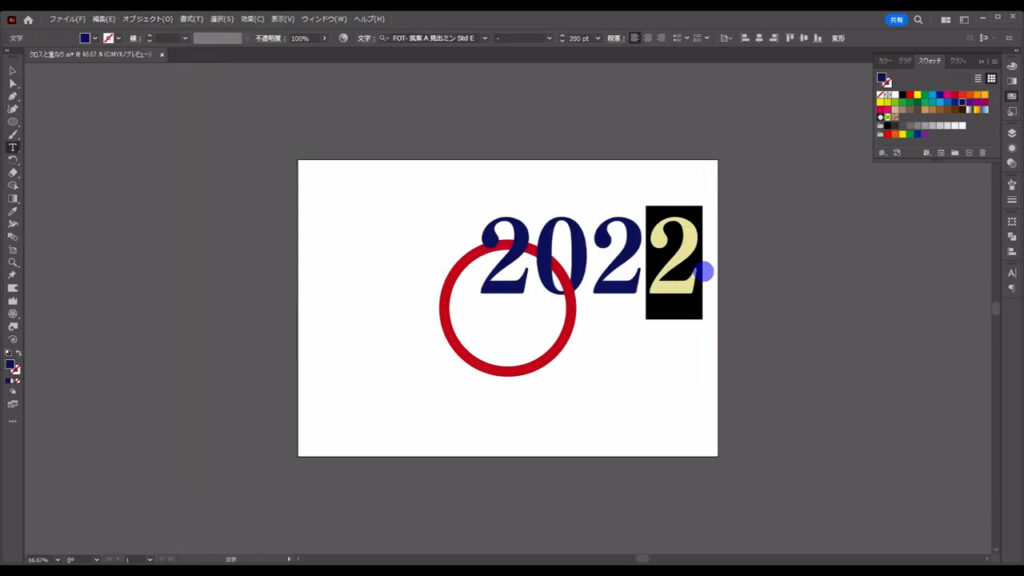
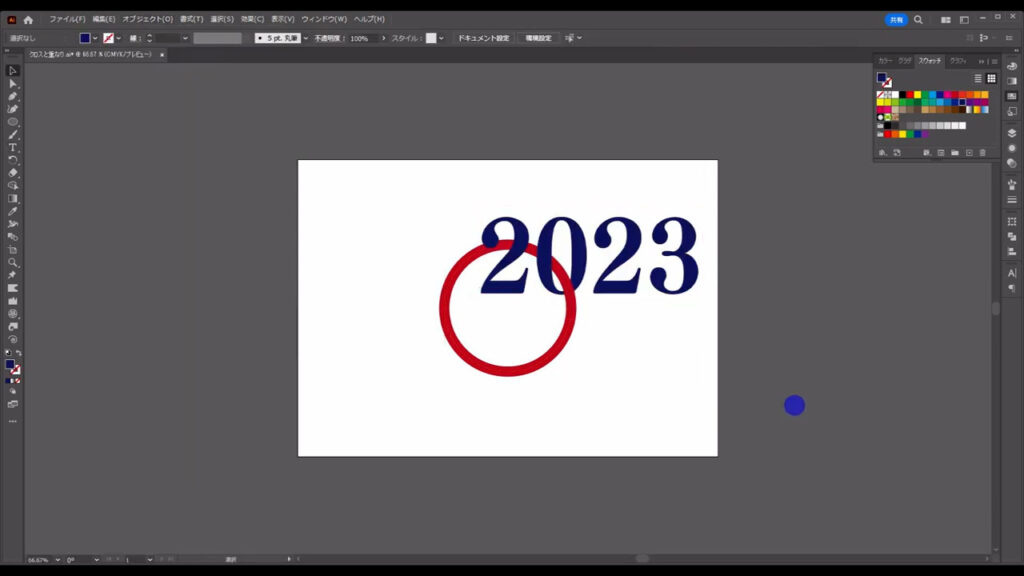
また、文字同士でも実行可能です。
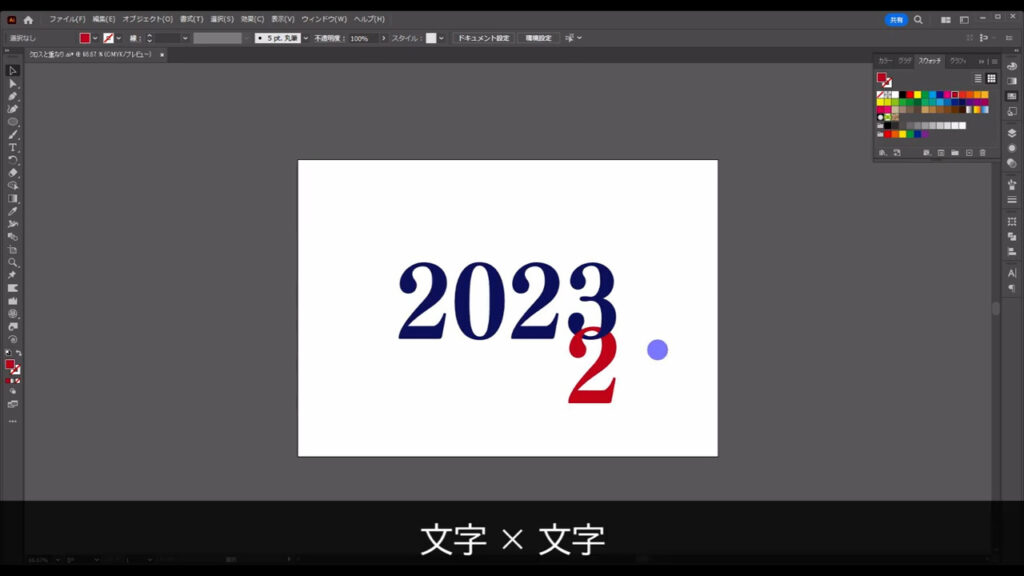
図形×画像/文字×画像/画像×画像
図形・文字と画像、
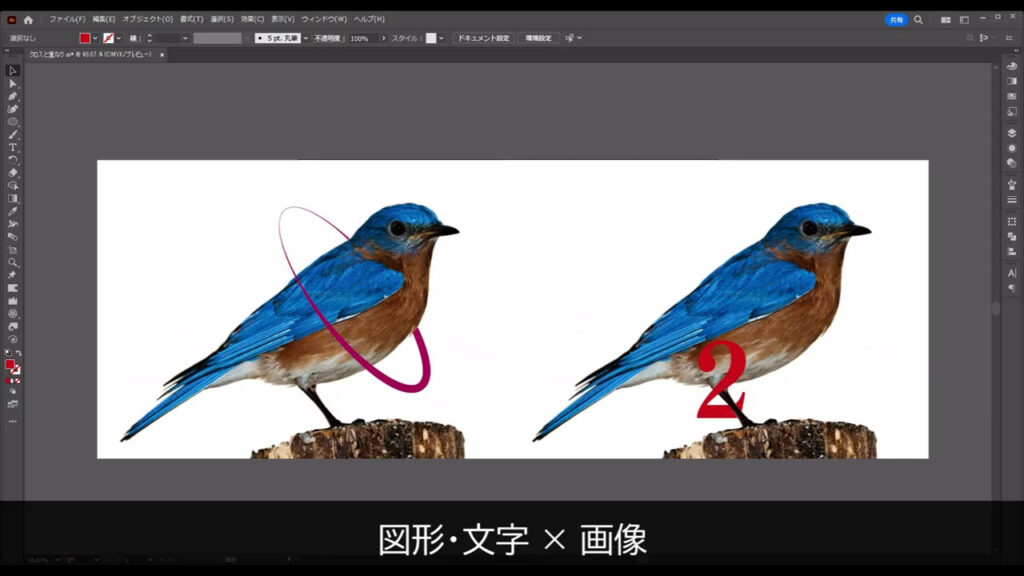
また、画像同士でも「クロスと重なり」は使えます。
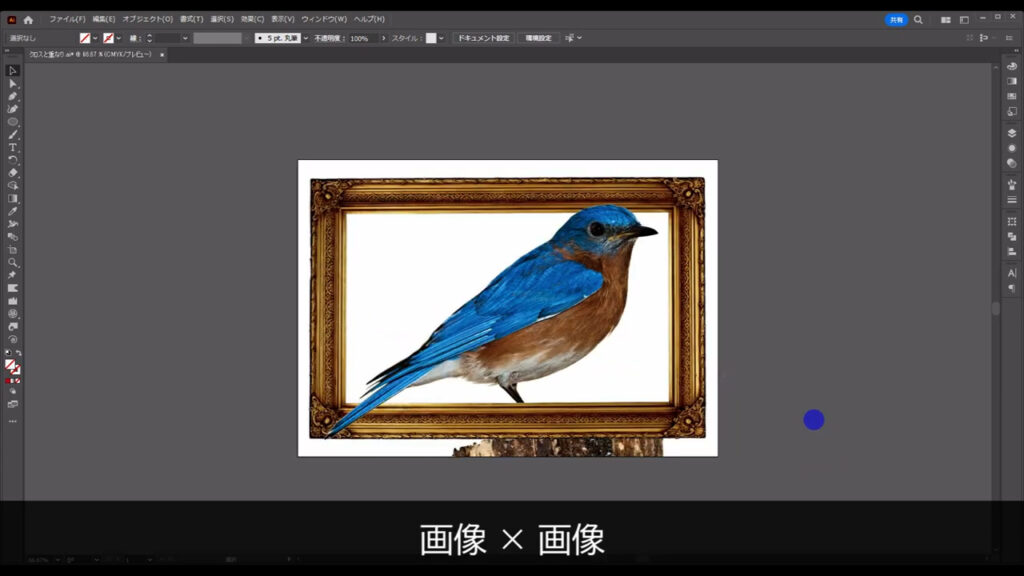
因みに、画像は背景透過できるpng形式のものを使った方が、編集の自由度が広がると思います。
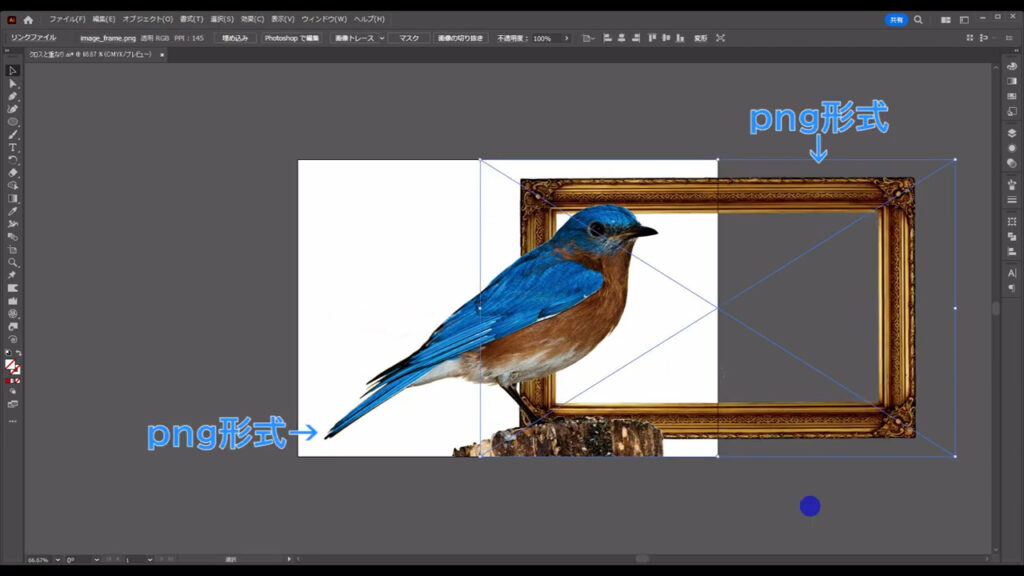
画像同士はうまく活用すれば、コラージュっぽくできますね。
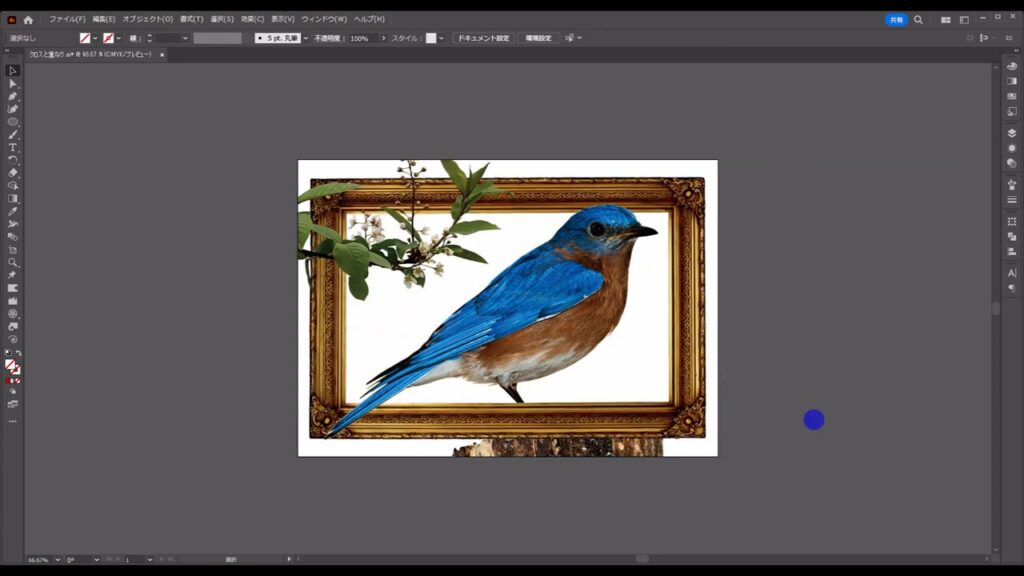
最後までお読みいただき、ありがとうございます。




コメント